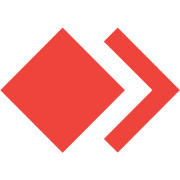Suporte Remoto Facilitado a seus Clientes
Facilite o suporte remoto aos clientes usando uma ferramenta eficiente e acessível. Em vez de complicar com várias etapas e instruções, opte por uma solução onde o cliente só precisa abrir um programa. Aprenda a configurar um sistema de acesso remoto via API, garantindo conexões seguras e práticas.

Olá meus Unicórnios! 🦄✨
Acessar remotamente o computador de um cliente para prestar um suporte remoto é uma atividade corriqueira de quem trabalha com Suporte Web.
Temos diversas ferramentas para este propósito, com preços diferentes, entre elas, as principais são:
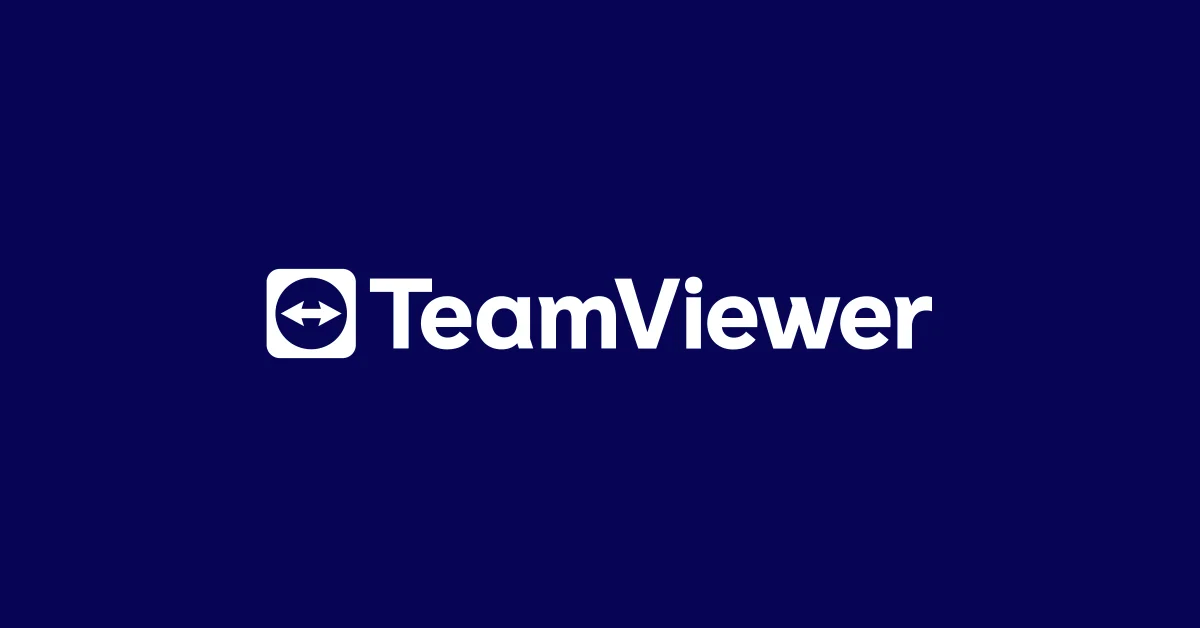
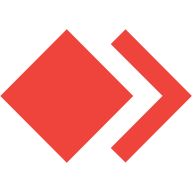
Porem, em cada uma dela, o cliente precisa ser instruído a instalar, nos enviar códigos de acesso, liberar o acesso.
São muitas etapas que o cliente precisa aplicar, e precisamos lembrar que nem sempre o cliente tem um conhecimento amplo.
Existe uma ferramenta muito melhor para isto, barata, e o cliente só precisa abrir um programa, sem fazer mais nada.
Iremos utilizar o GetScreen:
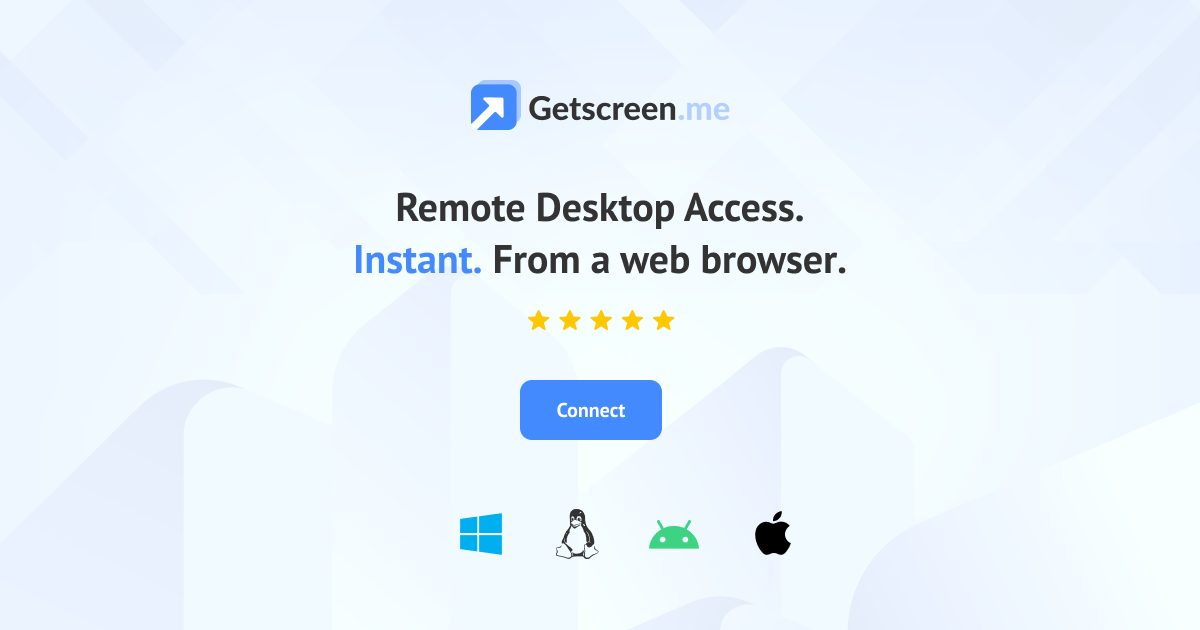
O preço inicial, é de $6 ao mês, o que vale muito a pena:
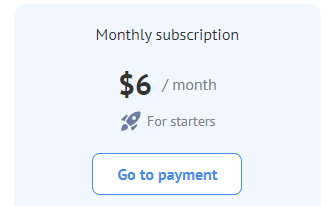
Para este recurso, precisamos criar um acesso de suporte via API.
Com isto, é necessário gerarmos uma API KEY antes.
Gerando API KEY
Acesse o Painel da GetScreen e siga até "Configurações -> Integrações" e sem seguida em "Chave API":
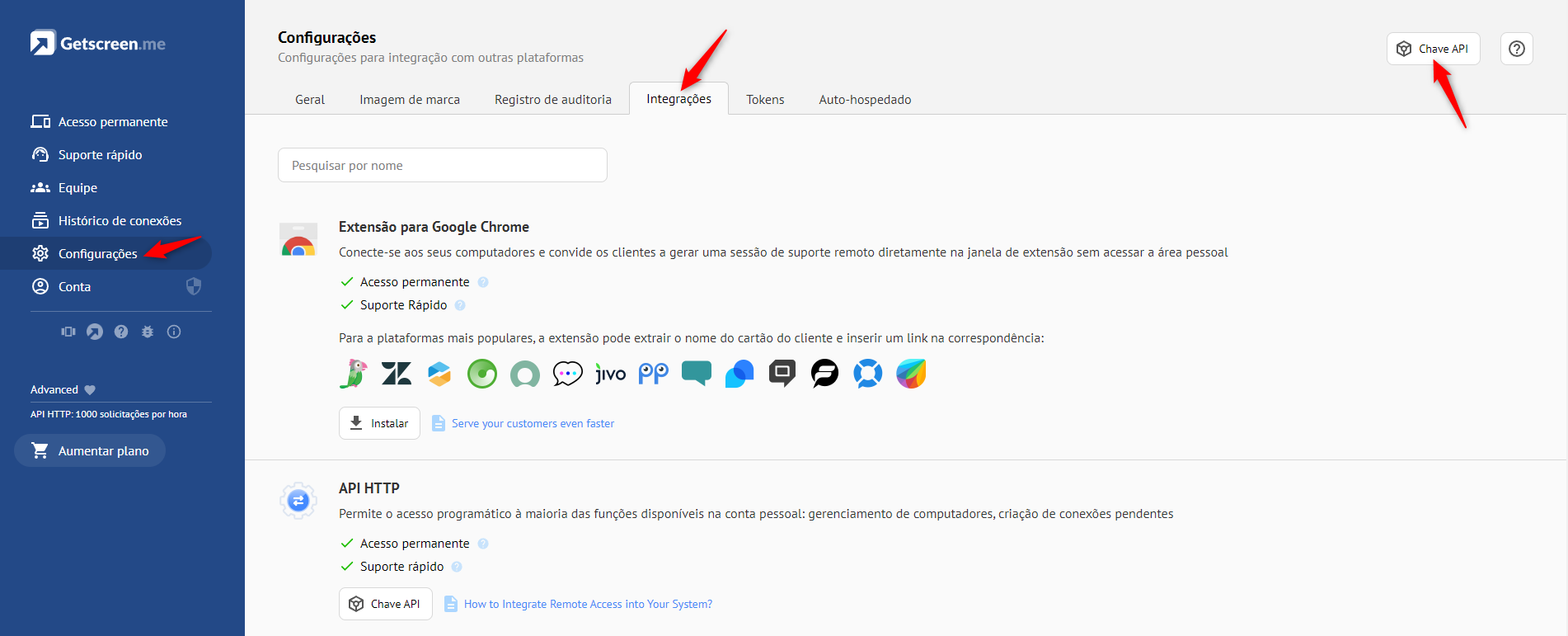
Sua API KEY será exibida em "Chave API", copie ela para utilizarmos posteriormente:
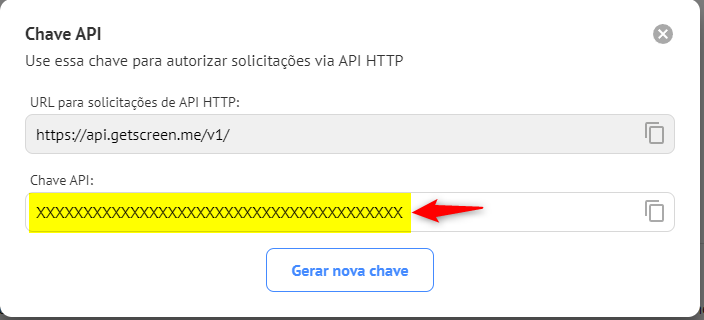
Criando Conexão de Suporte
Agora que temos nossa API KEY, iremos criar um conexão de suporta.
Por segurança, cada suporta feito deve ter uma nova conexão.
Para isto, é necessário fazer um POST para:
https://api.getscreen.me/v1/support/create?apikey=[APIKEY]O retorno será um Json, com os dados abaixo:
{
"data": {
"id": 9999999,
"status": 0,
"create_time": 99999999,
"invite_code": "99999999",
"invite_url": "https://go.getscreen.me/invite/99999999",
"connect_url": "https://go.getscreen.me/turbo/XXXXXXXXXXXX",
"client_name": "",
"client_os": "",
"client_preview_url": ""
}
}Os dados que precisamos são:
- invite_url: Este é o link que nosso cliente deve acessar para compartilhar o acesso de seu computador
- connect_url: Este é o link que iremos acessar para conseguir acessar o computador do cliente
Quando o "invite_url" é acessado, apenas um arquivo é exibido para baixar:
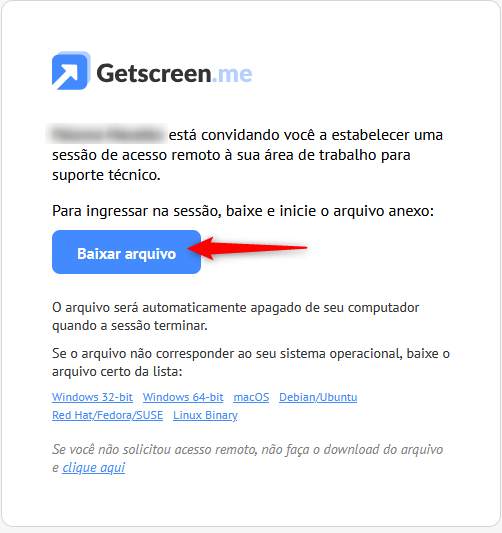
O cliente precisa apenas abrir o arquivo, mais nada, quando abrir o arquivo, será exibido o aviso que o controle da tela foi iniciado:

Depois disto, nós, como Suporte, iremos acessar o link "connect_url".
No computador do cliente, será exibido o aviso que o acesso foi iniciado:
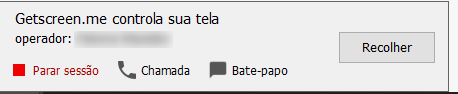
Por hoje é só, meus unicórnios! 🦄✨
Que a magia do arco-íris continue brilhando em suas vidas! Até mais! 🌈🌟